Cách sửa lỗi Discord Mời không hợp lệ
Discord giúp người dùng của nó có thể mời những người khác vào máy chủ, thỉnh thoảng trò chuyện với bạn bè, trở thành quản trị viên của một máy chủ phổ biến, trong số những thứ khác. Đó là một tính năng được sử dụng thường xuyên hơn người ta có thể nhận ra, nhưng đôi khi mọi thứ không hoạt động như mong đợi.
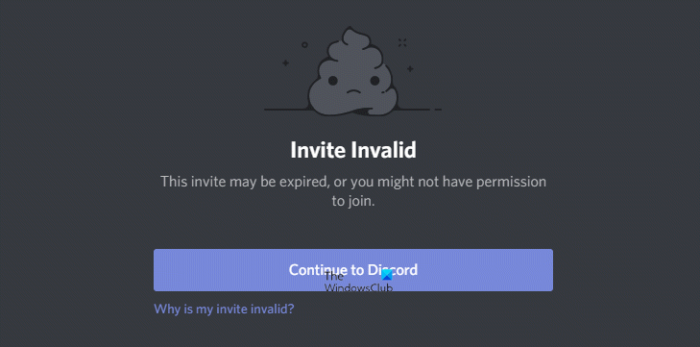
Tại sao Discord nói Lời mời không hợp lệ(Invalid Invite) ?
Từ những gì chúng tôi đã hiểu, nhiều người dùng gặp phải lỗi Mời không hợp lệ(Invite Invalid) và họ đang tự hỏi liệu có cách nào để khắc phục lỗi này một lần và mãi mãi hay không. Chà(Well) , chúng tôi ở đây để trợ giúp theo những cách tốt nhất có thể nếu có liên quan đến lỗi này. Lỗi xuất hiện do sự cố với liên kết được chia sẻ với người dùng hoặc một máy chủ cụ thể không còn hoạt động như bình thường.
Nếu một hoặc nhiều lý do sắp tới có liên quan đến việc bạn không thể gửi lời mời đến bạn bè và gia đình, thì hãy thực hiện các bước cần thiết để đưa mọi thứ đi đúng hướng.
Sửa lỗi Lời mời Discord không hợp lệ
Chúng ta nên chỉ ra rằng những lý do sau nhắm vào những người gửi và nhận lời mời:
- Liên kết lời mời Discord đã hết hạn
- Liên kết lời mời(Invitation) bị chủ sở hữu máy chủ vô hiệu hóa
- Bạn có thể bị cấm khỏi máy chủ Discord
- Đã vượt quá giới hạn máy chủ
- Chủ sở hữu máy chủ đã thu hồi lời mời.
Làm cách nào để làm cho lời mời Discord của tôi hợp lệ?

1] Liên kết lời mời Discord đã hết hạn(Discord)
Các liên kết mời được gửi từ Discord có thể không được thiết kế để trực tuyến mãi mãi. Bạn thấy đấy, khi một người đang trong quá trình gửi lời mời, họ có thể chọn đặt khoảng thời gian hết hạn. Theo hiểu biết của chúng tôi, khoảng thời gian này là từ 30 phút đến mãi mãi.
Tuy nhiên, theo mặc định, liên kết được đặt thành hết hạn sau 24 giờ trôi qua. Vì vậy, nếu bạn gặp lỗi Mời không hợp lệ(Invite Invalid) , thì rất có thể liên kết hiện tại không còn hợp lệ do hết hạn.
2] Liên kết lời mời(Invitation) bị chủ sở hữu máy chủ vô hiệu hóa
Những người gửi liên kết có tùy chọn tắt các liên kết đó bất cứ khi nào họ muốn. Khi điều này được thực hiện xong, lời mời sẽ không sử dụng được và do đó, lỗi có thể hiển thị phần đầu xấu xí của nó. Bây giờ, không có cách nào để giải quyết vấn đề một mình.
Chúng tôi khuyên bạn nên liên hệ với chủ sở hữu máy chủ để yêu cầu họ gửi cho bạn lời mời mới vì họ sẽ không thể kích hoạt lại liên kết đã bị vô hiệu hóa.
3] Bạn có thể bị cấm khỏi máy chủ Discord
Nếu các tùy chọn trên không giúp được gì cho tình huống cụ thể của bạn, chúng tôi khuyên bạn nên tìm hiểu xem quản trị viên máy chủ có cấm bạn truy cập hay không. Người đã gửi lời mời có thể không biết bạn bị hạn chế truy cập vào máy chủ, vì vậy đừng đổ lỗi cho họ.
Lựa chọn duy nhất của bạn là liên hệ với chủ sở hữu máy chủ để tìm hiểu lý do tại sao bạn bị cấm và liệu nó có thể được dỡ bỏ hay không.
4] Giới hạn máy chủ đã vượt quá
Discord đã đặt giới hạn về số lượng máy chủ mà người dùng có thể tham gia tại thời điểm viết bài. Con số được đặt là 100, vì vậy nếu bạn đã tham gia số tiền tối đa và ai đó cố gắng gửi lời mời từ một máy chủ khác, bạn sẽ gặp phải sự cố.
Cách duy nhất để giải quyết vấn đề này là rời khỏi một trong những máy chủ mà bạn hiện là thành viên, sau đó tham gia vào máy chủ mới.
5] Chủ sở hữu máy(Server) chủ đã thu hồi lời mời
Có, chủ sở hữu máy chủ có khả năng thu hồi lời mời được gửi từ một thành viên đến người ngoài. Đây là một điều hiếm khi xảy ra, nhưng tùy từng thời điểm, nó vẫn xảy ra.
Trong một số trường hợp, quản trị viên có thể cảm thấy họ cần giữ máy chủ ở chế độ riêng tư hoặc điều gì đó khác mà chúng tôi không biết. Dù là gì đi nữa, lựa chọn duy nhất của bạn để trở thành thành viên của máy chủ đó là liên hệ với quản trị viên và yêu cầu họ gửi lời mời càng sớm càng tốt.
ĐỌC(READ) : Sửa lỗi Bản ghi bảng điều khiển Discord trên PC Windows.(Fix Discord Console Log errors on Windows PC.)
Related posts
Làm thế nào để tạo ra một Chat Server trên Discord and Invite friends
Cách thêm Spoiler Tags lên Text and Images vào Discord
Fix Bạn đang xếp hạng Discord error LIMITED trên Windows PC
Fix Discord Mic không làm việc trong Windows 11/10
Cách cải thiện chất lượng âm thanh Discord trên Windows PC
Discord sẽ không mở hoặc bị kẹt trên màn hình kết nối trong Windows PC
Làm thế nào để kích hoạt và sử dụng giọng nói của Text to-tính năng trong Discord
Discord Screen Share Audio không làm việc trên Windows 11/10
Fix Discord Images không tải trên PC
Best Discord Servers cho Programmers để tham gia
Cách điều chỉnh Audio Quality or change Bitrate trên Discord
Cách cải thiện chất lượng âm thanh Discord trên PC
Discord update thất bại; Stuck trong Retrying loop trên Windows 10
Làm thế nào để kích hoạt tính năng Two-Factor Authentication trong Discord
Làm thế nào để xóa tin nhắn trực tiếp một hay nhiều trên Discord
Fix Discord Connection vấn đề trên Windows PC
Không thể kết nối của bạn YouTube account để Discord trong Windows 11/10
Lỗi Fix Discord Console Log trên máy tính Windows 11/10
Cách tạo một kênh độc quyền Role trên Discord
Cách bật Developer Mode trên Discord cho PC and Web
